Comment accepter les paiements récurrents dans WordPress (il y a une solution gratuite)
Publié: 2025-02-25La mise en place de paiements récurrents directement via votre site WordPress peut transformer la façon dont vous collectez les paiements pour les abonnements, les abonnements ou même les dons. Au lieu d'avoir besoin de chasser les factures chaque mois, vous pouvez automatiser l'intégralité du processus et demander à vos clients d'approuver l'achat qu'une seule fois .
Vous avez juste besoin de deux éléments pour réaliser cela: un compte Stripe et un plugin WordPress gratuit appelé WP Full Pay.
Dans cet article, je vais vous montrer comment gérer la configuration. Nous allons commencer à zéro et aller étape par étape, donc à la fin, vous aurez un formulaire entièrement fonctionnel qui facture des paiements récurrents chaque mois. Plongeons-nous!
Étape 1: Inscrivez-vous à un compte Stripe
Nous allons utiliser Stripe pour cette configuration pour plusieurs raisons:
- L'inscription à un compte Stripe est gratuite.
- Stripe s'occupera de tout le levage de choses en cas de traitement des paiements d'un point de vue juridique.
- Il vous permettra également de configurer directement vos produits récurrents dans Stripe - afin que vous n'ayez pas besoin d'un plugin ou d'une solution de commerce électronique séparé .
- En échange de cela, Stripe facture des frais (ish). Vous pouvez vérifier vos tarifs ici (ils varient en fonction de votre pays d'origine).
Pour vous inscrire à Stripe:
- Accédez au site Web Stripe - dirigez-vous vers Stripe.com, entrez votre adresse e-mail dans la case principale et cliquez sur Démarrer maintenant .
- Créez votre compte - Saisissez votre e-mail, votre nom et un mot de passe sécurisé. Selon votre emplacement, Stripe pourrait demander plus de détails.
- Configurez votre profil d'entreprise - Stripe demandera des détails de base comme le nom, le type et le site Web de votre entreprise.
- Complétez votre profil et vérifiez - en fonction de votre emplacement et du type de paiements que vous souhaitez traiter, il peut y avoir des étapes supplémentaires requises pour que vous puissiez passer dans le tableau de bord Stripe. Le guide de configuration vous guidera à travers ceux-ci.
Étape 2: Créez un produit / service récurrent dans Stripe
Une fois que votre compte Stripe est entièrement actif, vous pourrez ajouter un nouveau produit.
Dans le tableau de bord Stripe, accédez au catalogue de produits , puis cliquez sur Créer un produit :

Vous verrez une forme plutôt importante, mais le paramètre le plus important est celui qui définit le produit pour récurrer :
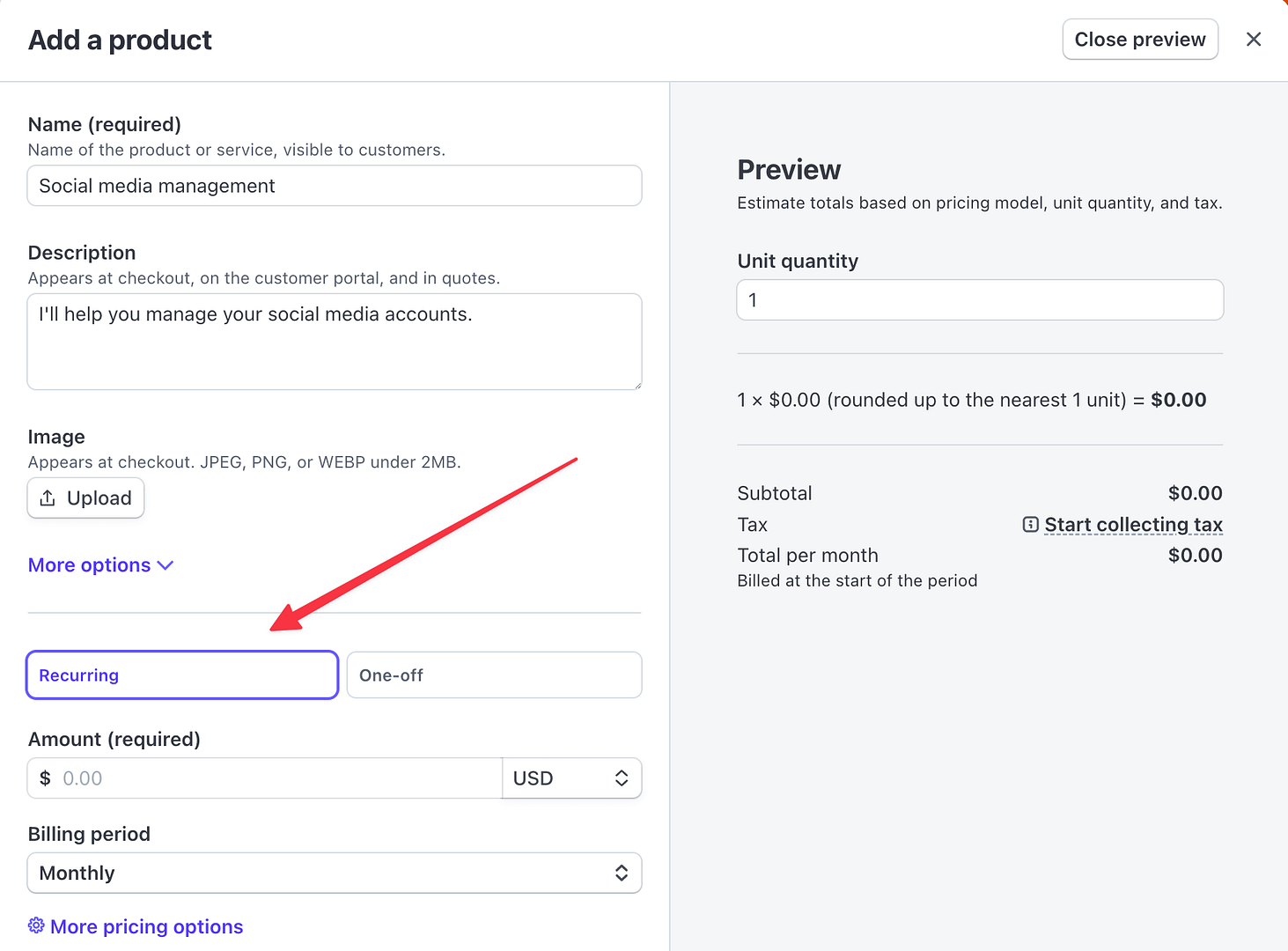
Outre les champs de base comme le nom, la description, etc., je vous encourage également à profiter pleinement des fonctionnalités et des avantages de Stripe. Par exemple, Stripe vous permet de configurer un abonnement récurrent simple sur un rythme forfaitaire, mais vous pouvez également le prendre en place et faire des choses comme:
- Prix du package - Chargé en fonction du nombre d '«unités» utilisées,
- Prix à plusieurs niveaux - où vous pouvez offrir différents niveaux du même produit et charge en fonction de la quantité achetée,
- Tarification basée sur l'utilisation - un modèle classique PAS-AS-YOU-GO où les clients sont chargés en fonction de l'utilisation comptère d'une ressource.
Pour utiliser l'une de ces options, cliquez sur le bouton d'options de tarification plus visible dans l'image ci-dessus.
Là, vous pourrez définir des détails supplémentaires de votre produit en fonction du modèle de tarification que vous avez choisi.
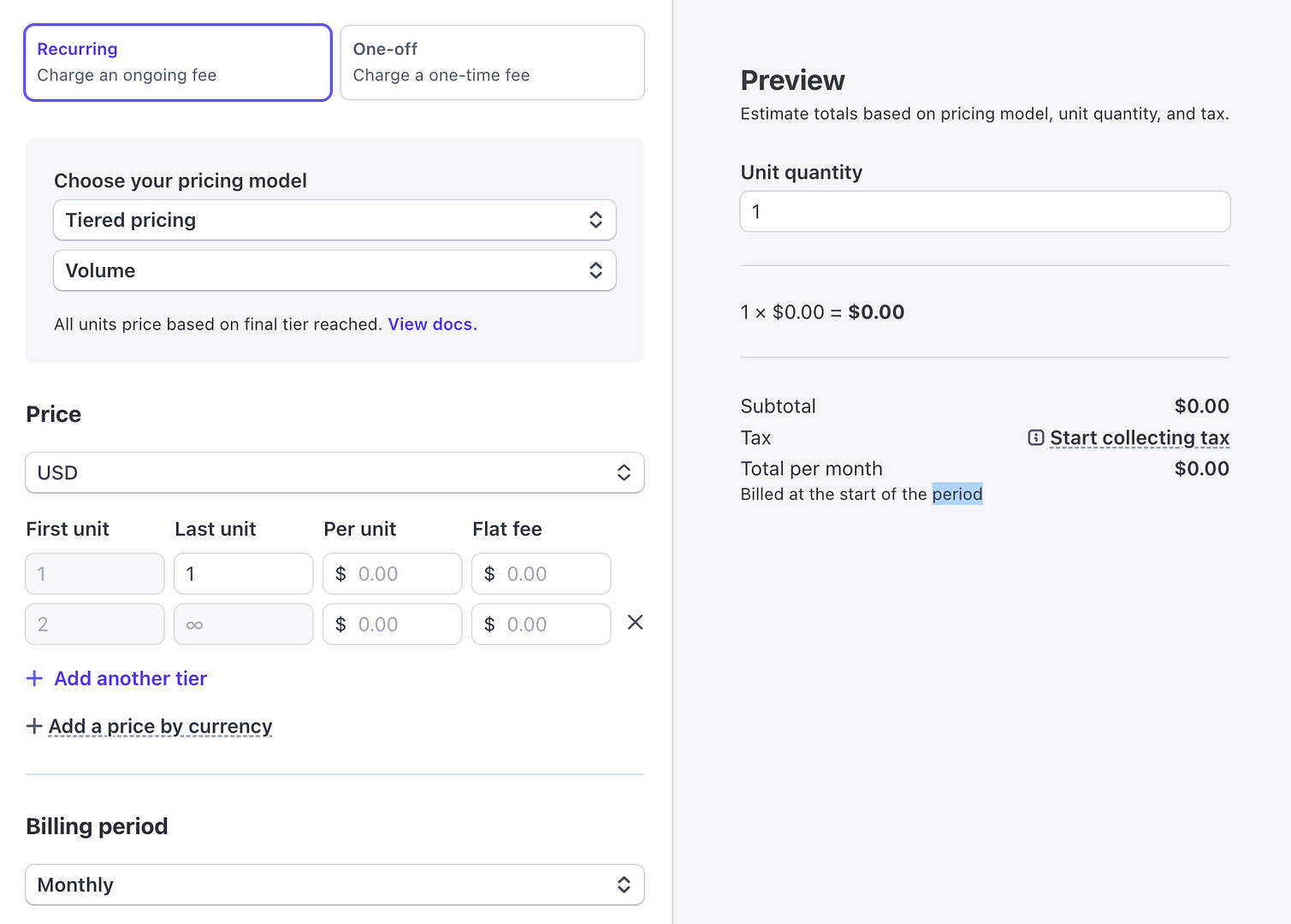
Lorsque vous avez terminé la mise en place de vos produits récurrents, assurez-vous qu'il est visible dans le catalogue de produits de Stripe et qu'il est défini sur actif.
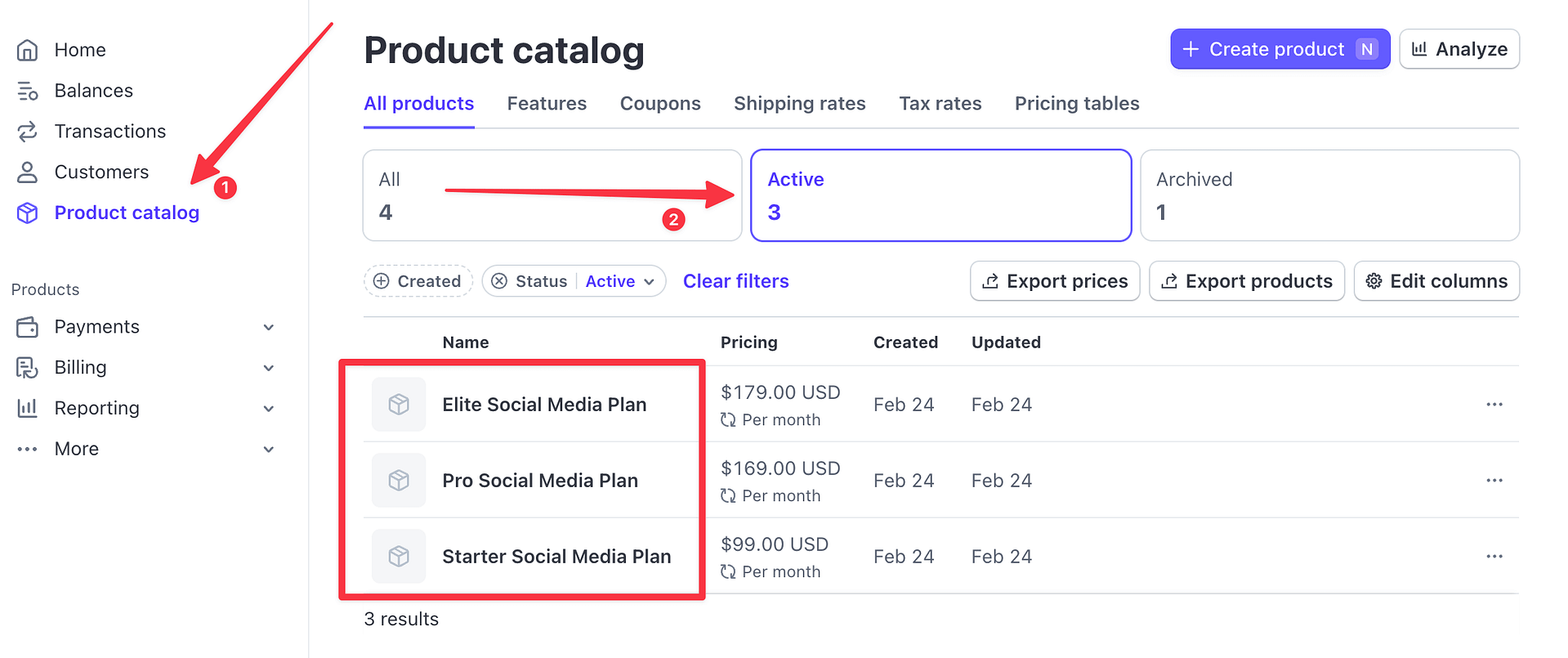
Étape 3: Installez WP Pay Pay
WP Full Pay est un plugin WordPress qui vous permet de configurer toute l'intégration pour les paiements récurrents gratuitement. *
La grande chose à propos de cette configuration est que vos formulaires de paiement récurrents peuvent ensuite être ajoutés à n'importe quelle publication ou page dans WordPress. De plus, ce qui est aussi un excellent avantage, c'est que vous n'avez pas besoin d'installer WooCommerce sur votre site ou tout autre plugin de commerce électronique d'ailleurs.
Permettez-moi de souligner à nouveau, WP Full Pay vous permet de vendre des abonnements récurrents sur votre site sans aucun autre plugin de commerce électronique ne fonctionnant en dessous - tout est basé sur des produits récurrents ajoutés dans Stripe - la chose que nous avons créée à l'étape précédente.
Le plugin installe comme n'importe quel autre plugin WordPress. Connectez-vous simplement à votre tableau de bord WordPress, accédez à Plugins → Ajouter un nouveau et entrez «WP Full Pay» dans la zone de recherche. Vous verrez le plugin sur la liste:
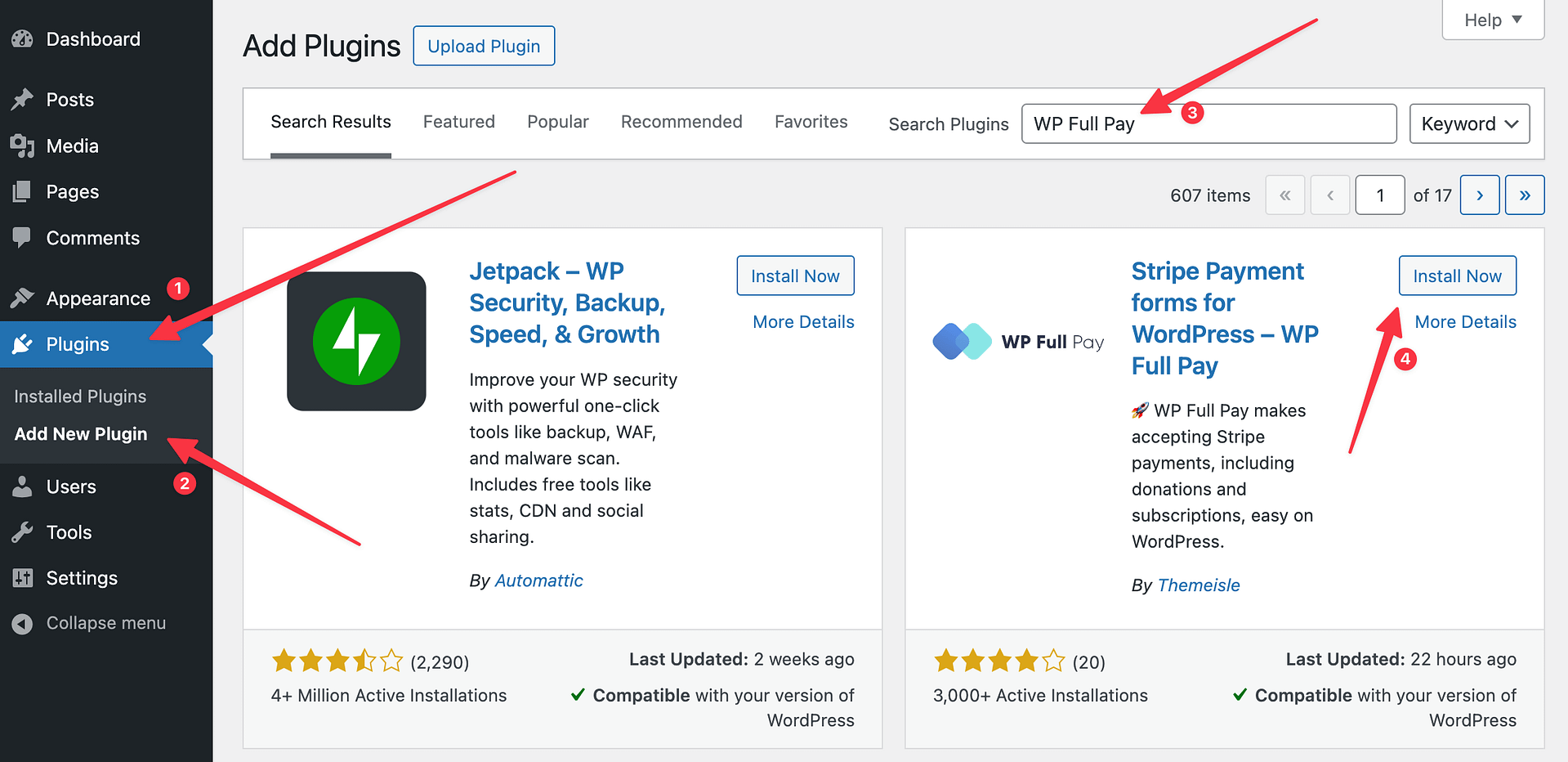
Cliquez sur Installer maintenant puis activez .
Le plugin WP Full Pay est maintenu par la même équipe qui est derrière le thème. Le plugin reste simple en vous offrant deux options: gratuitement et payé.
Les deux plans vous donnent accès à la gamme complète de fonctionnalités - rien n'est verrouillé derrière un mur payant. La seule différence est de savoir comment les frais de transaction sont gérés. Avec Free, encore une fois, vous obtenez une fonctionnalité complète avec un coût initial zéro, mais il y a 5% de frais supplémentaires par transaction en plus des frais de traitement standard de Stripe. Les plans payants commencent à 79,50 € par an, comprennent également une fonctionnalité complète mais sans frais supplémentaires au-delà des frais habituels de Stripe.
Connectez le salaire complet WP avec Stripe
Dès que vous activez WP Full Pay, vous serez ramené à l'assistant d'installation:
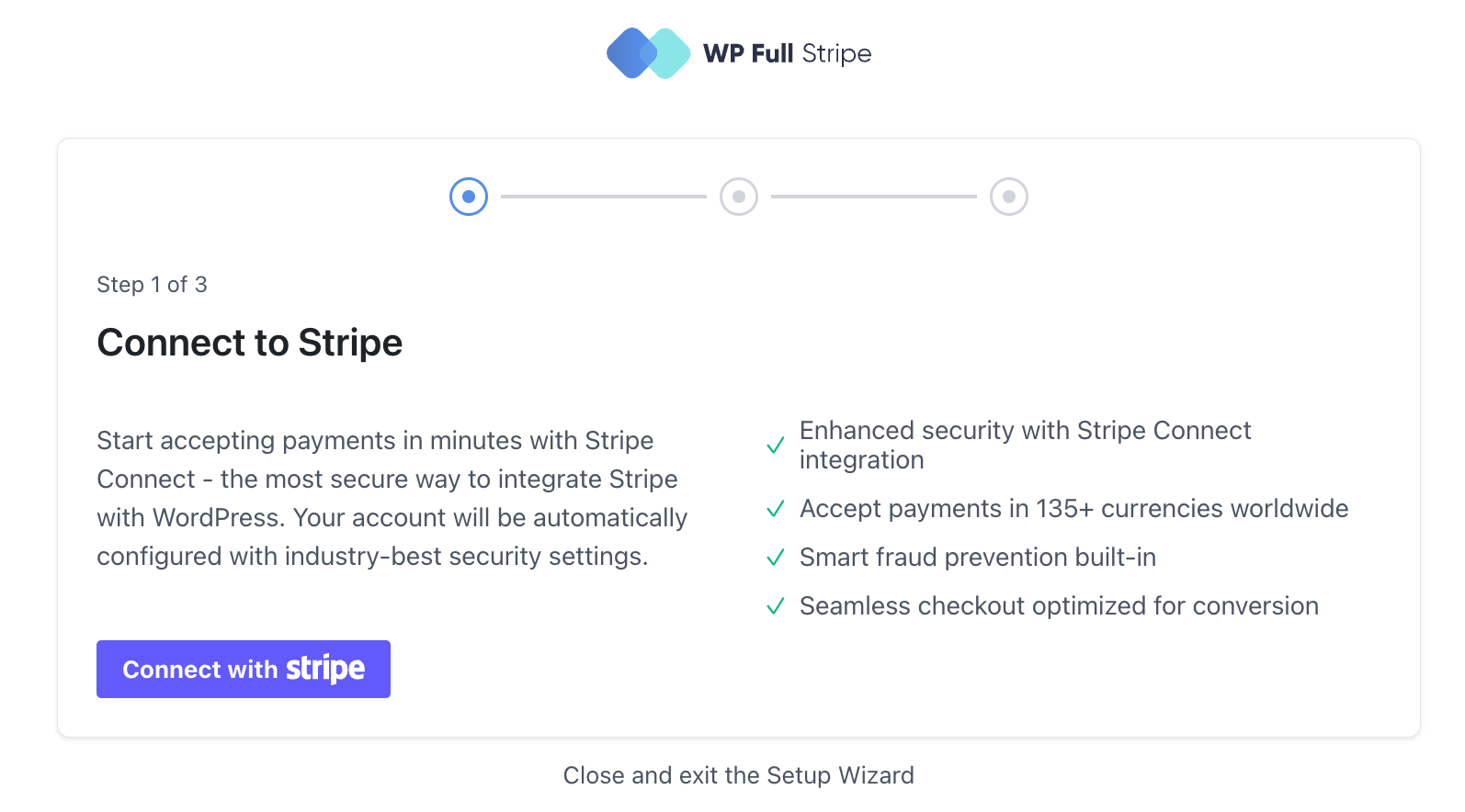
Cliquez sur le bouton principal pour commencer. Stripe aura des étapes d'authentification supplémentaires prêtes pour vous selon que vous avez terminé la configuration de votre compte Stripe et l'avez vérifiée.
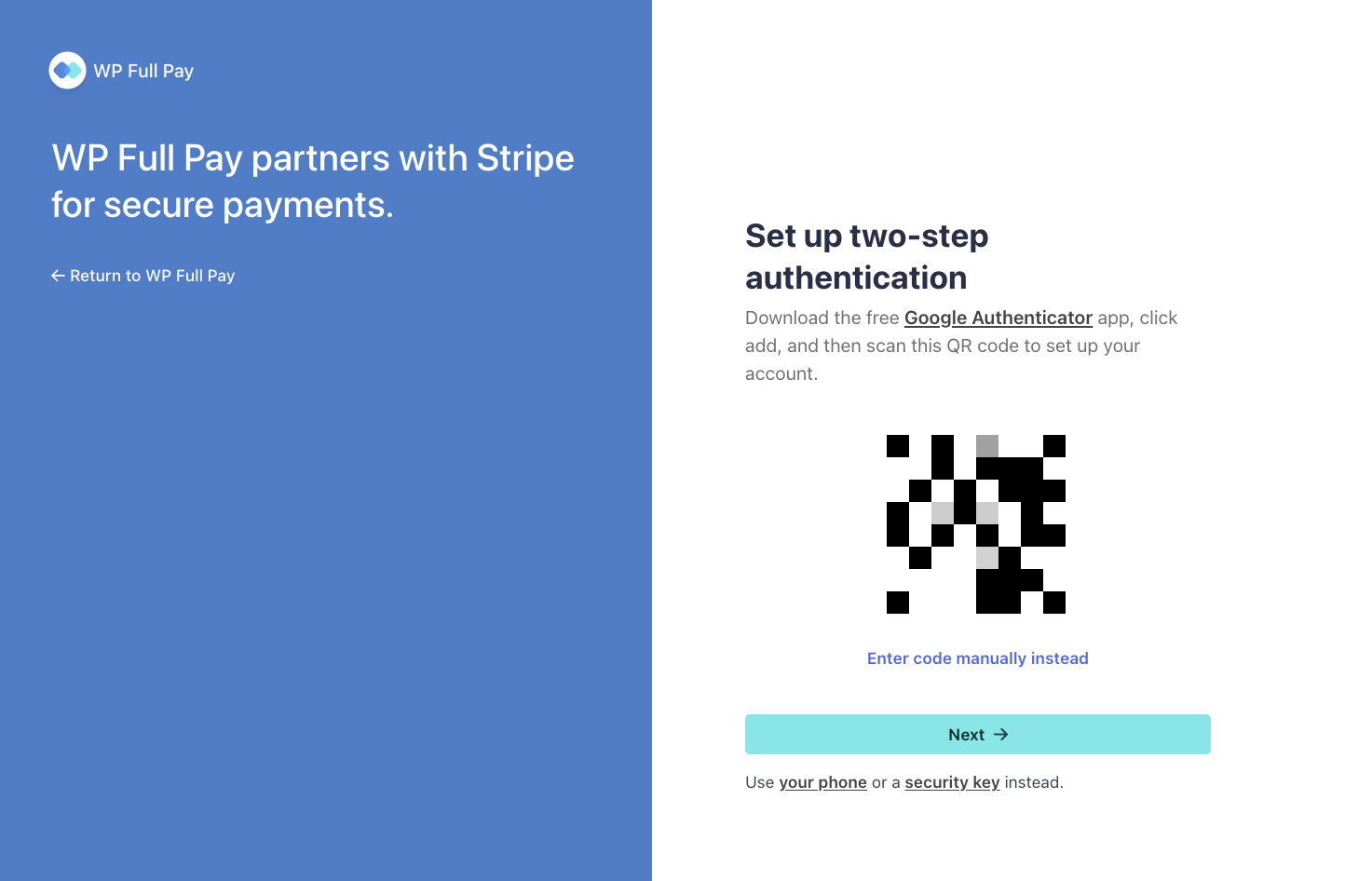
Lorsque vous traversez tout cela, vous serez ramené à l'interface WP Full Pay:
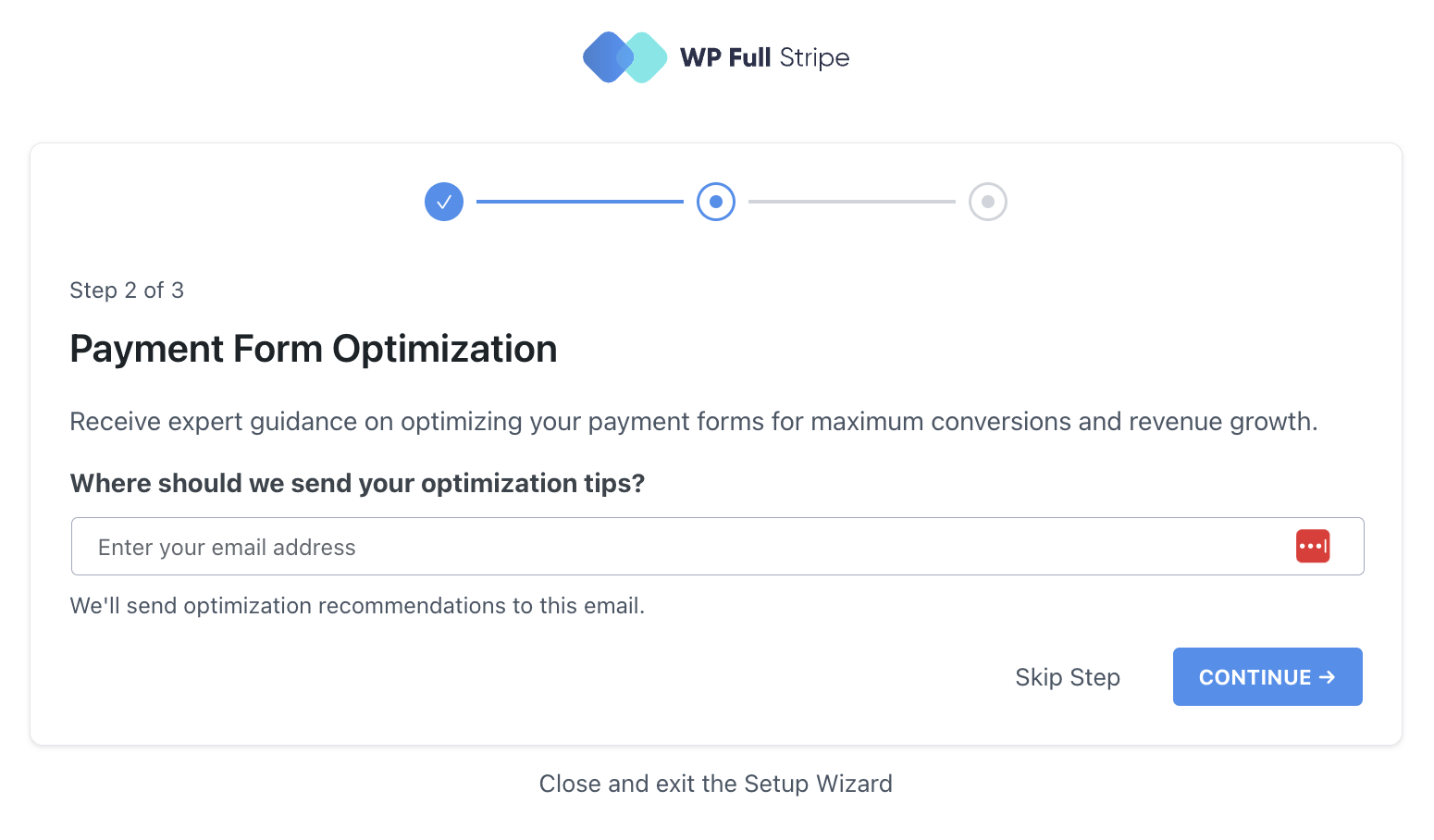
Ici, vous avez une option pour vous abonner aux conseils de paiement par e-mail. C'est facultatif.
Et avec cela, le cœur de l'intégration est terminé!
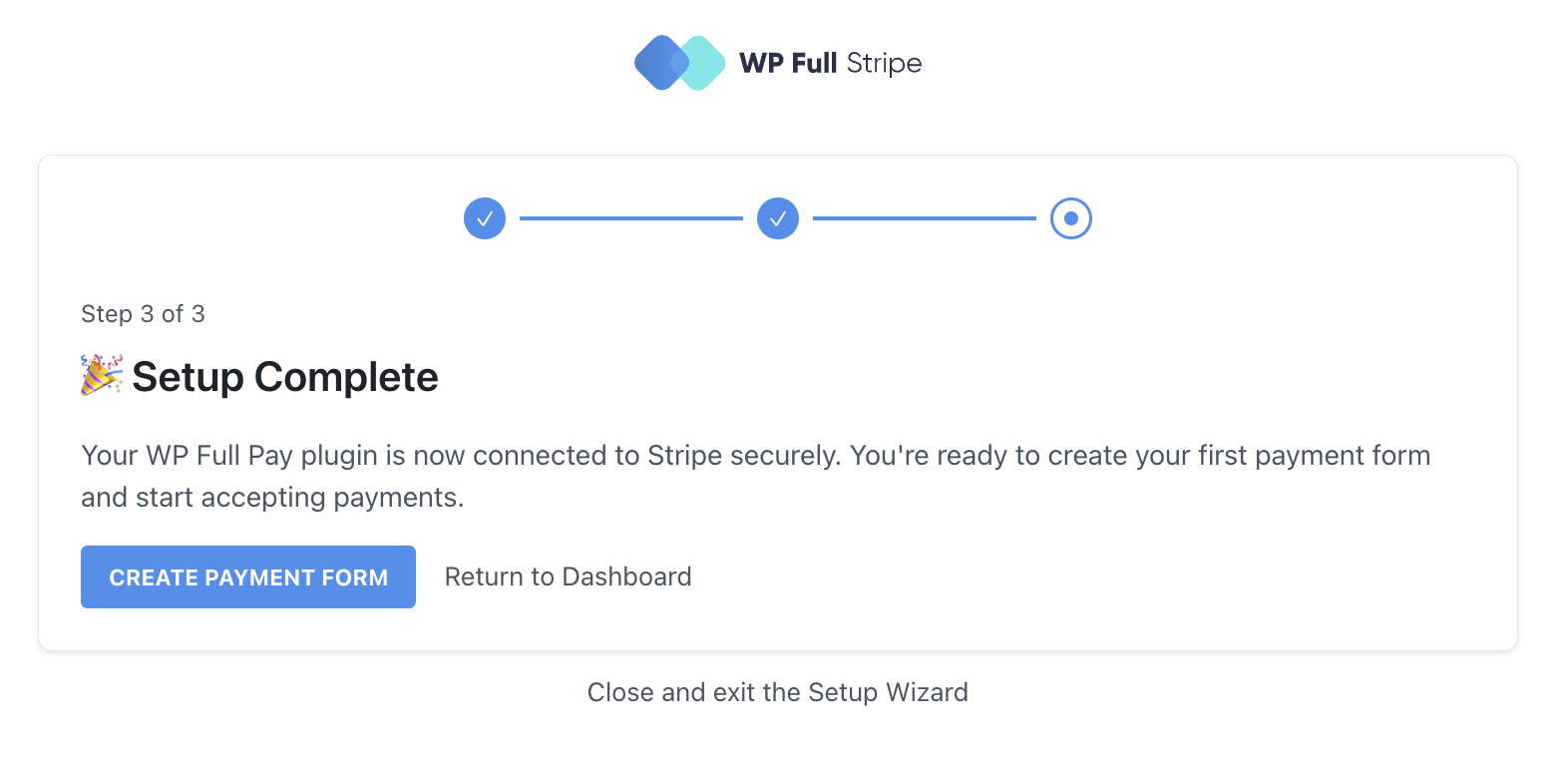
Étape 4: Ajoutez un formulaire de paiement récurrent dans WP Full Pay
Passez à la rémunération complète → Formulaires de paiement . Cliquez sur Ajouter le formulaire pour commencer:
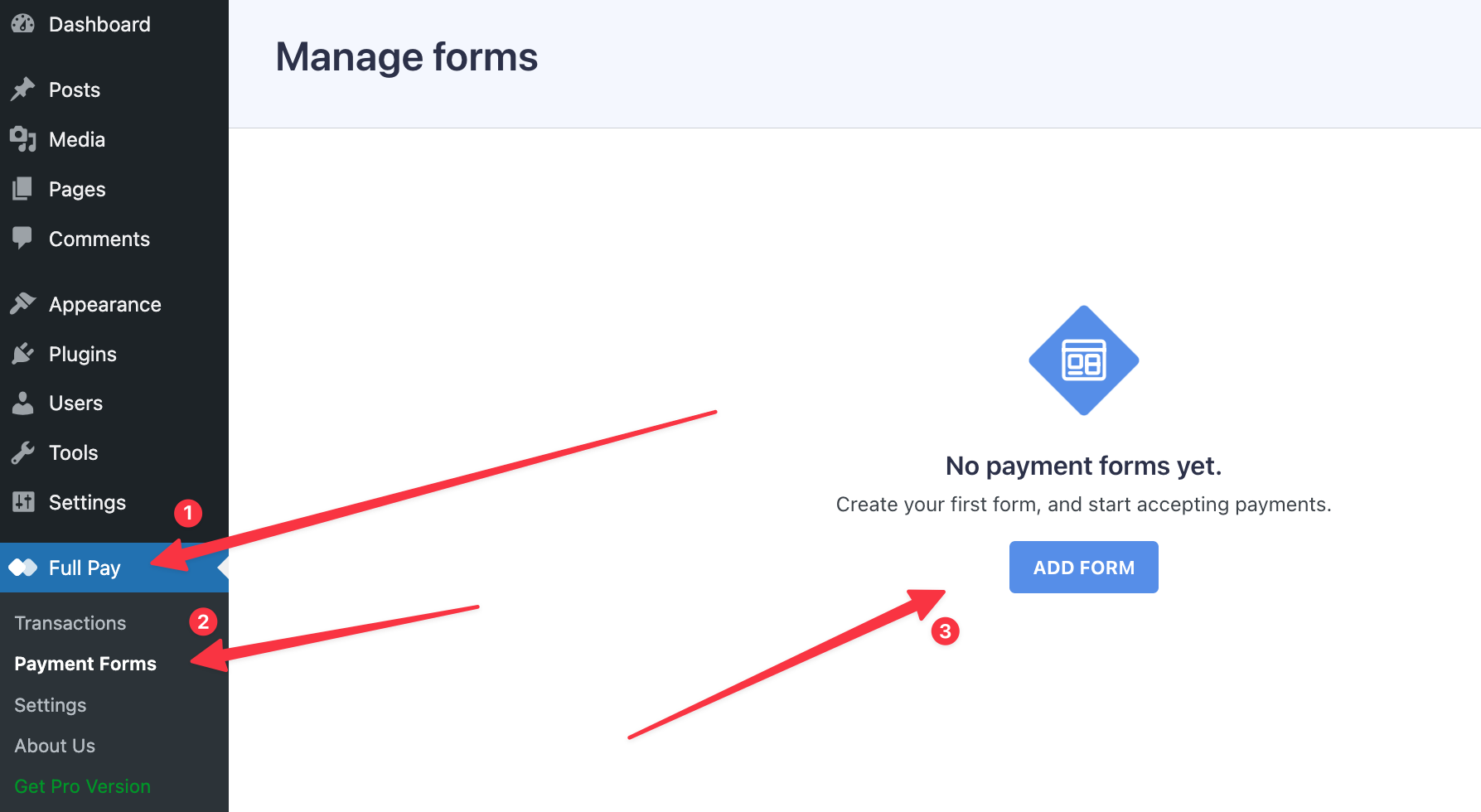
Vous verrez un panneau de configuration de formulaire simple avec une poignée d'options:
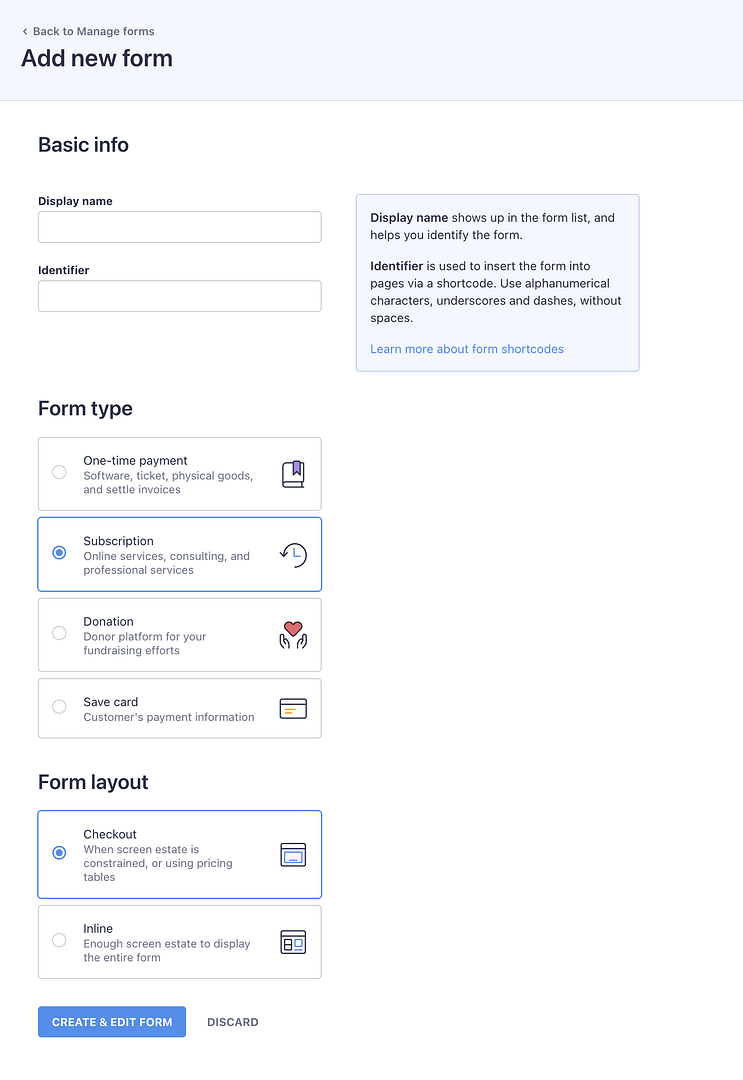
Comme vous pouvez le voir ici, il existe une poignée de différents types de formulaires que vous pouvez mettre en place avec WP Full Pay, mais celui que nous recherchons ici est appelé abonnement , alors cliquez sur celui-ci - tout comme je l'ai fait dans la capture d'écran ci-dessus .
Quant aux autres options:
- Nom d'affichage - Juste un nom pour votre formulaire; Utilisez quelque chose qui va être clair pour vous; Ce nom ne sera pas visible pour vos clients
- Identifiant - ignorer; ça va être ajouté automatiquement
- Disposition de formulaire - Dans la plupart des cas, vous voudrez aller avec «Checkout» comme disposition de formulaire.
Lorsque vous avez terminé de remplir les détails, cliquez sur Créer et modifier le formulaire .
Chaque formulaire que vous créez est livré avec une variété de paramètres que vous pouvez personnaliser. Vous pouvez commencer par des options simples comme le nom d'affichage, puis ajuster les préférences de paiement, les taxes et autres détails pour répondre à vos besoins:

Le premier écran - Général - sera déjà rempli en fonction des principaux détails que vous avez définis à l'étape précédente. Si vous ne voulez pas ajuster ce qui se passe après une transaction réussie, vous pouvez passer directement à l'onglet Paiement .
La principale chose que vous devez faire est de choisir le ou les produits récurrents que vous souhaitez vendre via ce formulaire. C'est là que ces produits Stripe que vous avez mis en place il y a quelques minutes sont utiles.
Cliquez sur Ajouter le plan de Stripe :

Vous verrez un panneau où vous pourrez sélectionner le produit:
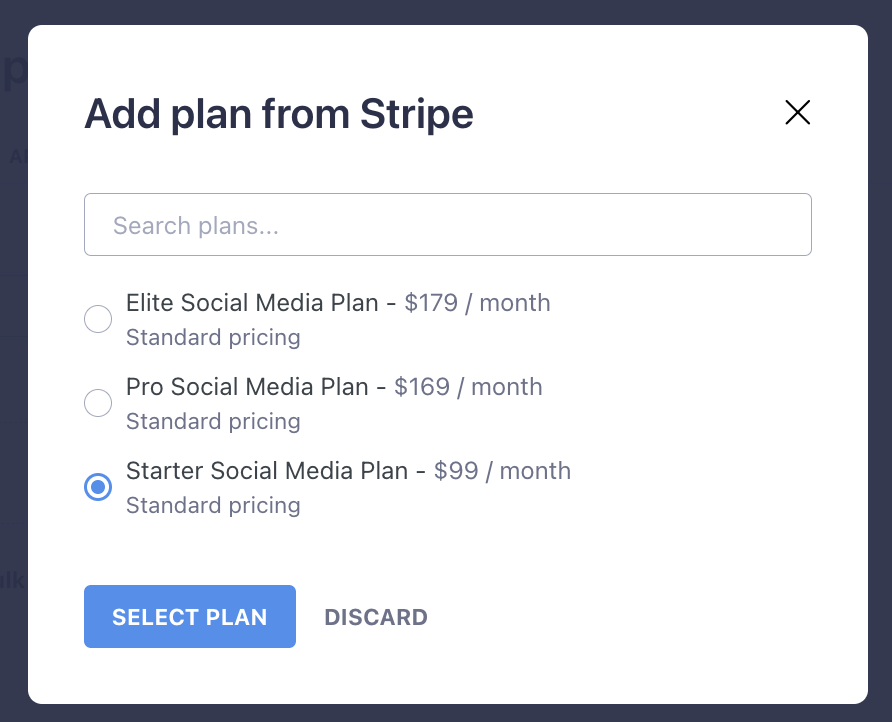
Important; Bien que vous puissiez ajouter plus d'un produit Stripe au formulaire, vous devrez sélectionner les produits un par un.
Si vous le souhaitez, vous pouvez également configurer éventuellement des éléments supplémentaires:
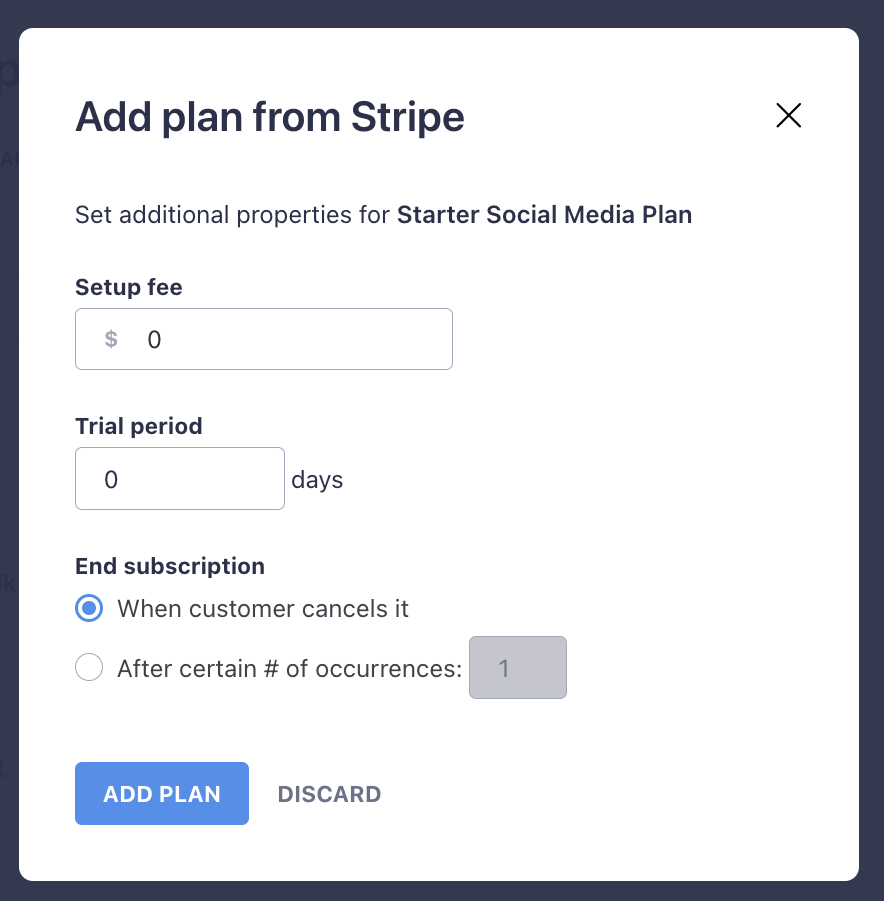
Avec cela, vous devriez voir votre produit sur la liste:
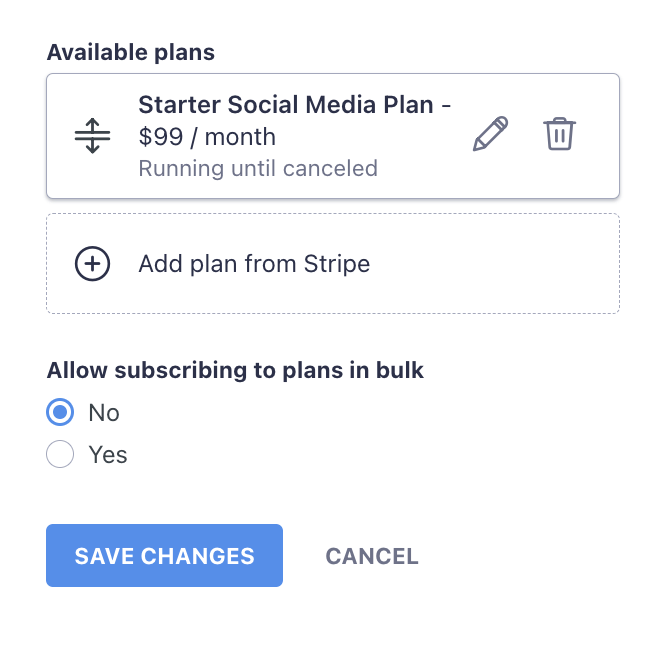
À ce stade, vous pouvez continuer à ajouter des produits ultérieurs au même formulaire en cliquant à nouveau sur ce plan d'ajout à partir du bouton Stripe . Je vais faire exactement cela pour que le formulaire se transforme en une meilleure démonstration.
Ensuite, vous devriez aller à l'onglet fiscale et décider ce que vous voulez faire de l'aspect préféré de tout le monde de faire des affaires. Vous avez quelques options ici:
- Pas de taxe - Stripe ne fera rien pour les taxes et vous permettra simplement de vendre vos produits pour le montant indiqué.
- Stripe Auto Taxe - C'est là que Stripe s'occupe de collecter automatiquement les bons montants en fonction de l'emplacement du client. Il dit que cela fonctionne dans le monde entier.
- Taux d'imposition de la bande - Définissez les paramètres fiscaux exacts avec Stripe.
J'ai peur de ne pas pouvoir vous aider avec cette étape, étant donné que cela dépend de la situation individuelle, de la configuration des affaires et du marché. Je suis sûr que vous allez le comprendre. 💪
Onglet suivant, tout le monde, l'apparence .
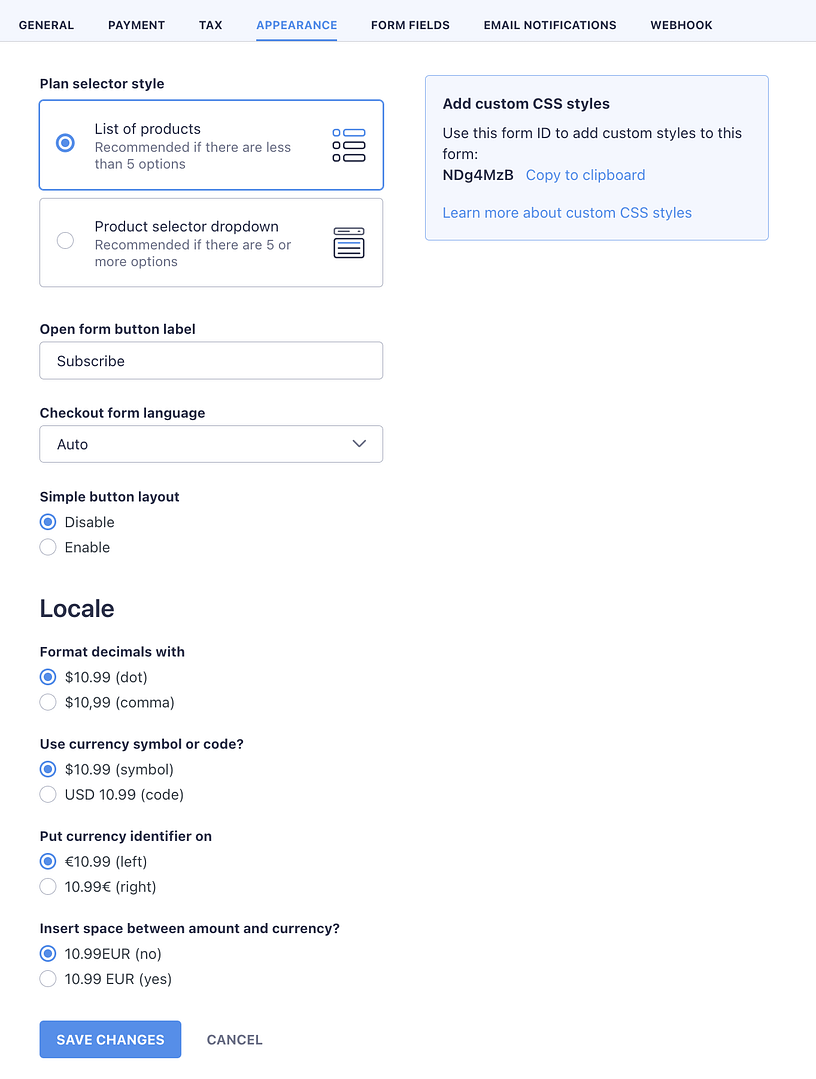
C'est là que vous pouvez personnaliser les petits détails sur votre formulaire pour l'adapter à la conception de votre site. De plus, peut-être plus important encore, pour s'adapter à votre lieu. Je parle de choses comme la mise en place de vos décimales et de vos symboles de devise de la bonne façon.
Ce que vous pourriez également avoir remarqué dans l'image ci-dessus, c'est que vous pouvez ajouter du code CSS personnalisé pour modifier davantage votre formulaire. Lisez cette page Docs pour plus d'informations.
Avec l'apparence prise en charge, passons à la forme des champs - l'onglet suivant:
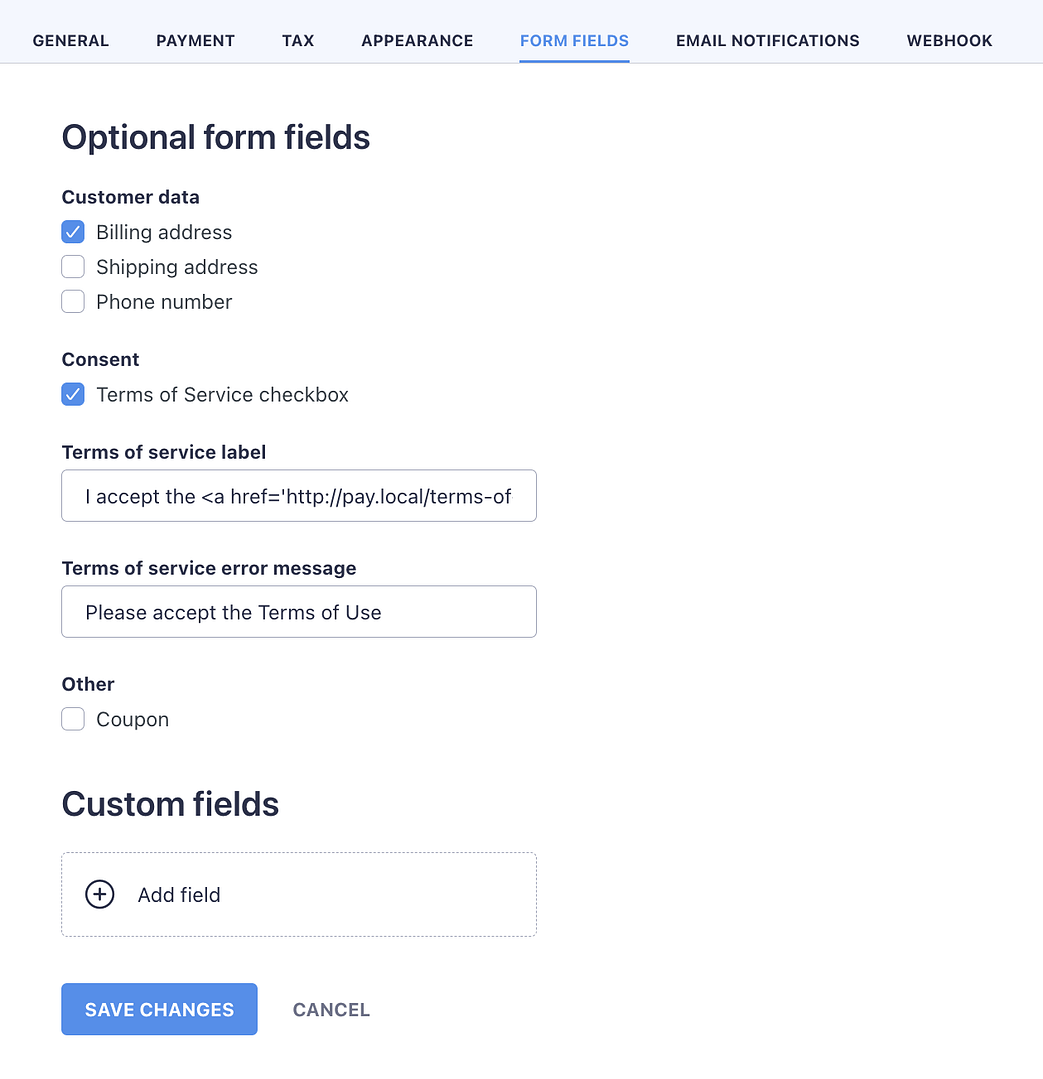
C'est là que vous pouvez ajouter des champs de formulaires supplémentaires comme l'adresse de facturation du client, le consentement / l'accord, etc. Dans la plupart des cas, vous voudrez que les utilisateurs acceptent vos conditions d'utilisation avant de leur vendre un abonnement (et non des conseils juridiques). Cet onglet dans les paramètres vous permet de le faire. De plus, vous pouvez également ajouter un certain nombre de champs personnalisés ici si vous le souhaitez.
Onglet suivant, notifications par e-mail .
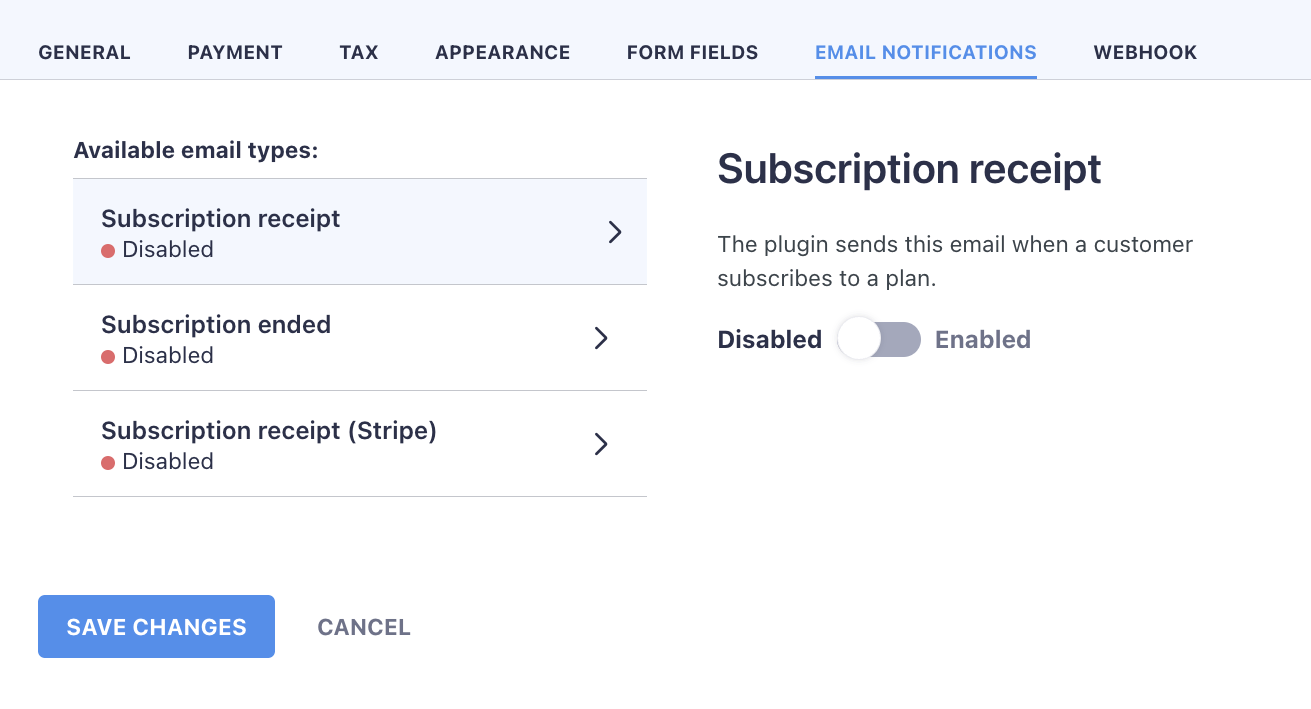
C'est à vous de décider des types de reçus que vous souhaitez / devez envoyer, mais permettez-moi de mettre en évidence les principales différences entre les options ici:
- Il existe fondamentalement deux types de notifications que vous pouvez envoyer: les notifications envoyées par le plugin lui-même (les deux premiers de la liste), et les notifications envoyées par Stripe (la dernière).
- La notification de «fin d'abonnement» ne peut être envoyée que par le plugin - pas directement à partir de la bande.
Le dernier onglet, WebHooks est un peu plus avancé et sera principalement utile dans les scénarios de développement personnalisés. N'hésitez pas à lire cette page Docs pour en savoir plus à ce sujet.
Une fois que vous avez terminé avec ce qui précède, cliquez sur le bouton Enregistrer les modifications .
Vous pouvez maintenant commencer à utiliser votre formulaire dans l'un de vos articles ou pages WordPress.
Étape 5: Ajoutez votre formulaire de paiement récurrent à n'importe quelle page WordPress ou publication
À ce stade, le reste de la configuration est assez simple. Tout le levage de lourds a été effectué dans les étapes précédentes.
Tout ce qui reste maintenant est de créer une nouvelle page ou une nouvelle publication, ou de travailler avec un nouveau existant.
Sur l'écran de modification de la page, placez votre curseur dans une nouvelle ligne et commencez à taper /full . Cela vous montrera le module de sélection de blocs où vous pouvez choisir un bloc appelé «Form par WP Full Pay». Comme ainsi:
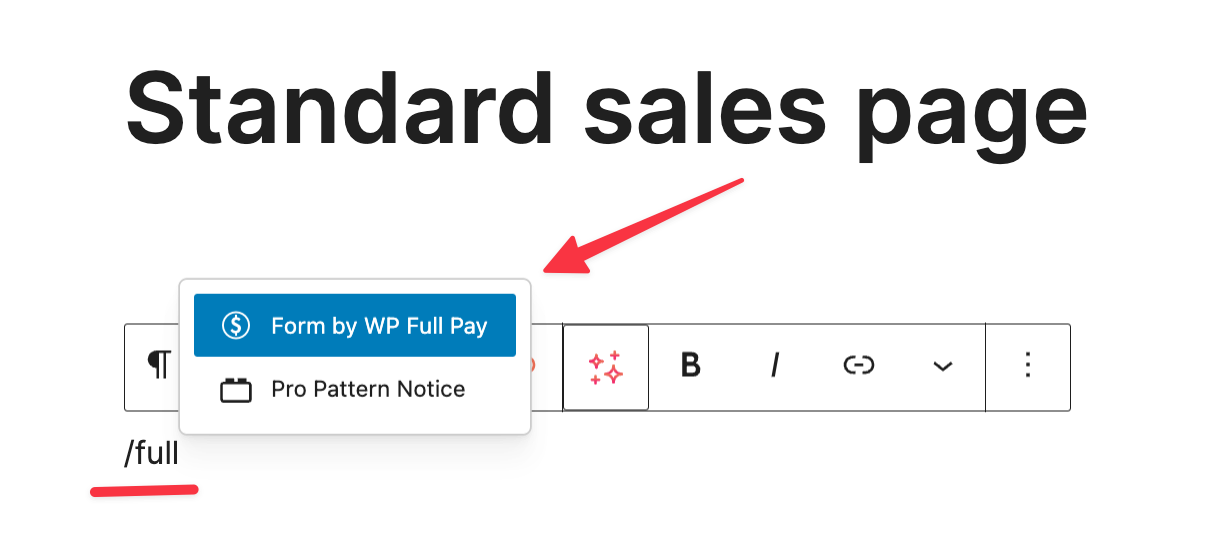
Cliquez dessus, puis à partir de la liste déroulante, sélectionnez votre formulaire fraîchement créé:
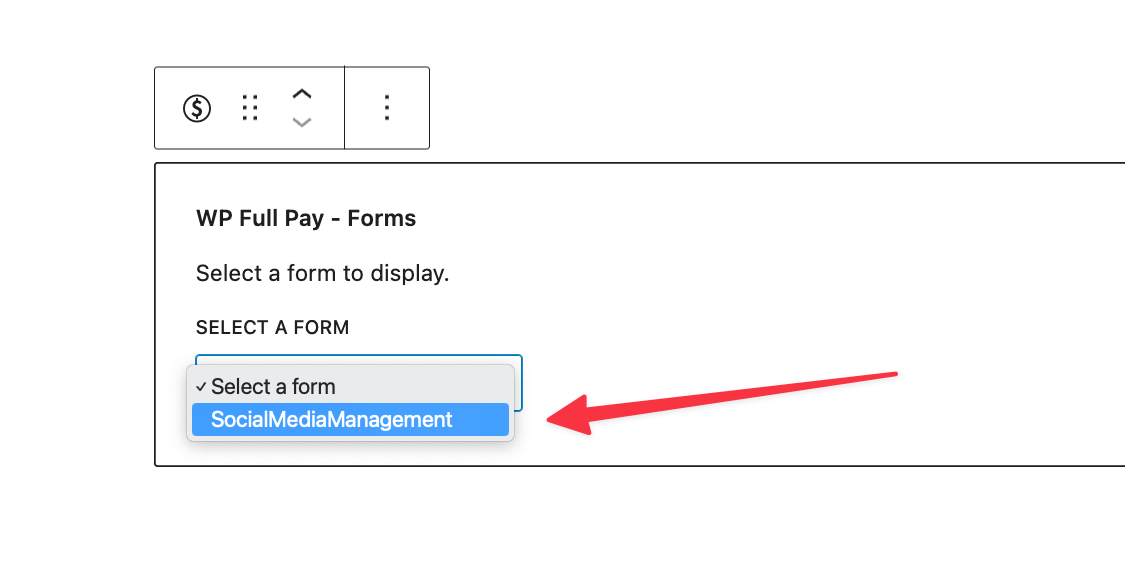
C'est à peu près tout. Lorsque vous enregistrez la page maintenant, le formulaire sera intégré au contenu. Si vous ne faites rien d'autre pour le faire paraître bien, c'est à peu près ce que vous verrez:
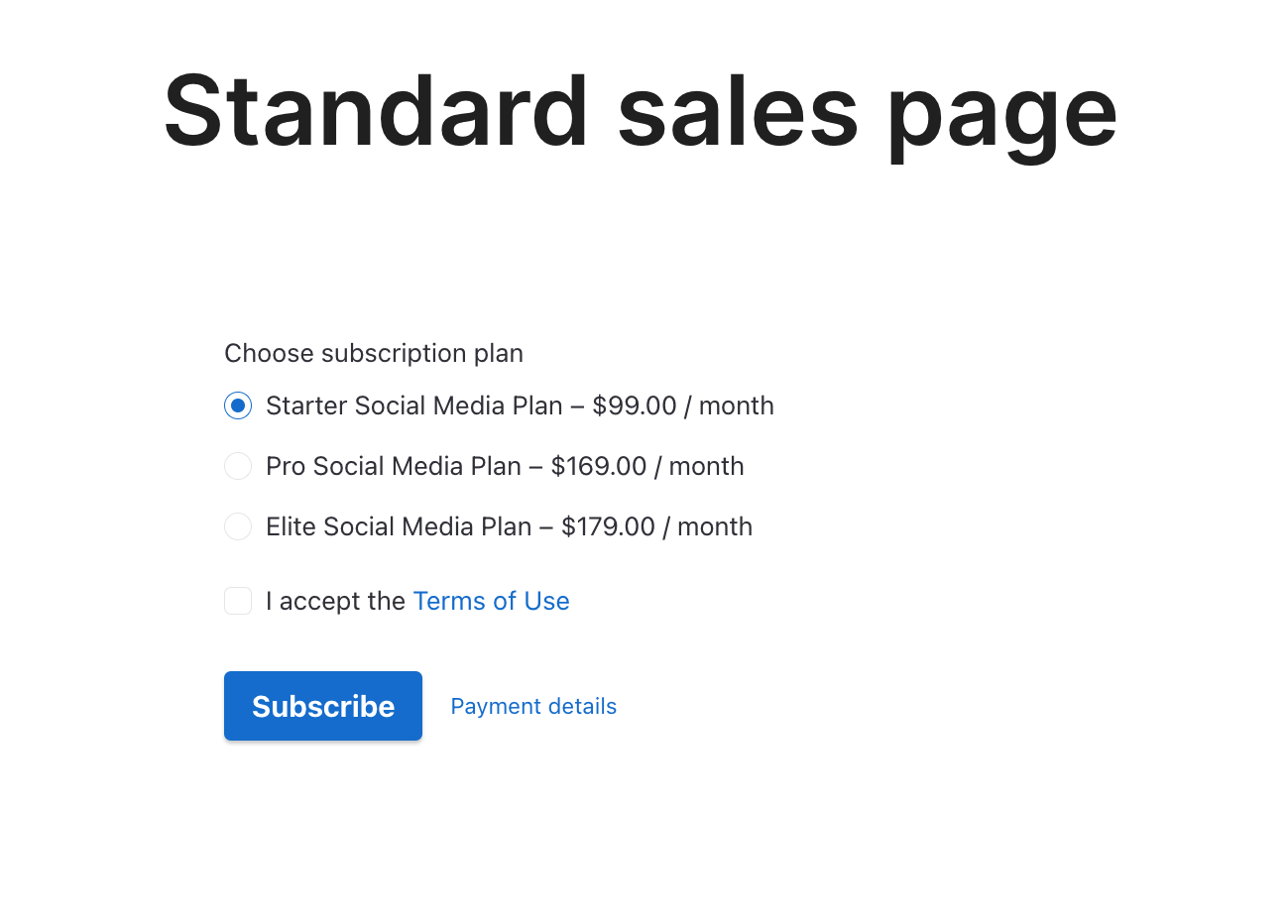
D'accord, pas grand-chose là-bas en termes de conception… pour le moment!
Mais gardons à l'esprit qu'il s'agit de WordPress et de l'éditeur de blocs! Cela signifie que vous pouvez utiliser tous les blocs ou modèles de blocs que vous avez à votre disposition pour le rendre beaucoup mieux.
Par exemple, quelques minutes de travail, plus une table de tarification de modèle de nos blocs de loutres de plugin est la façon dont j'ai construit une page comme celle-ci:
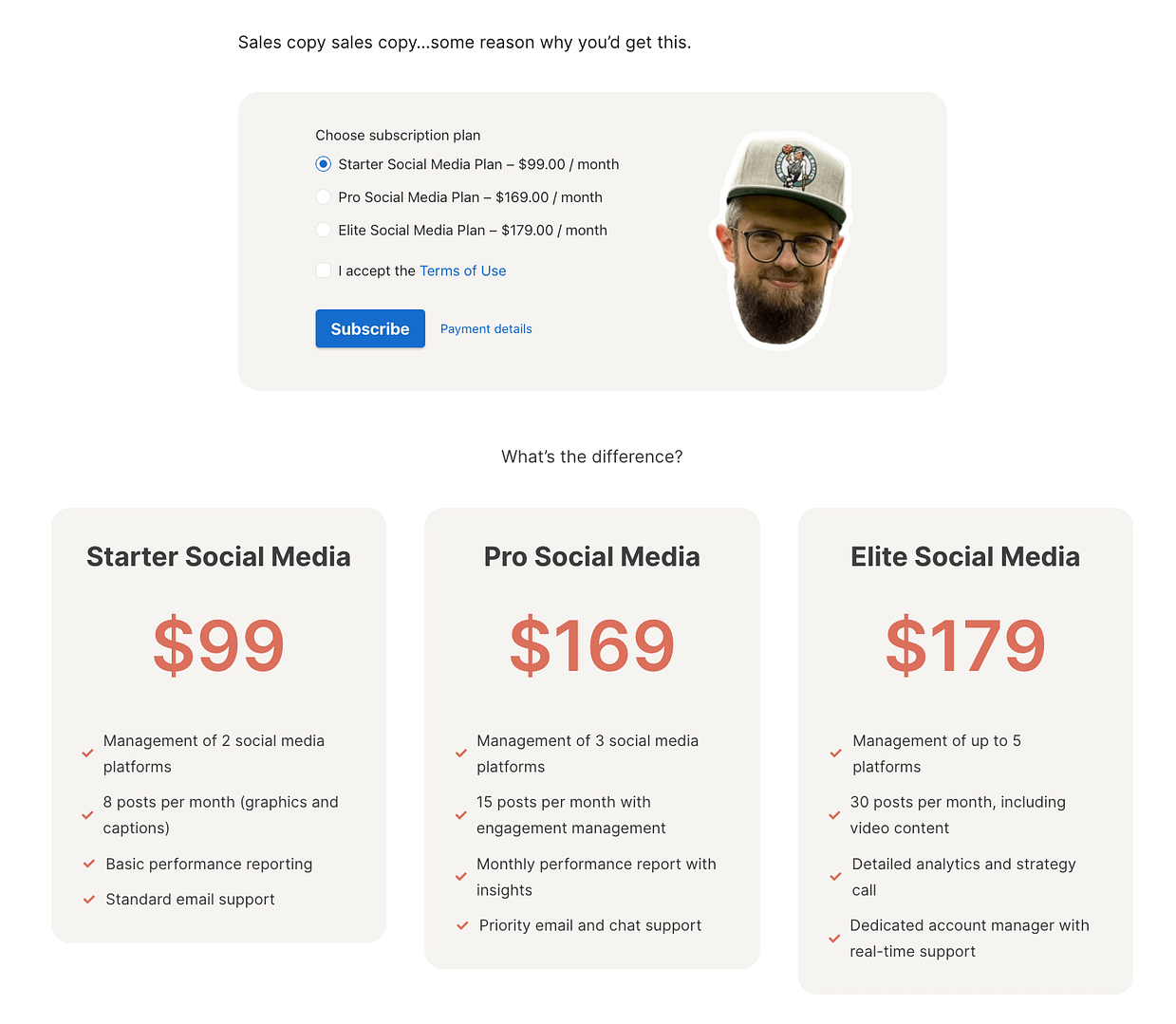
Beaucoup plus agréable, non?
(Astuce pro; si vous êtes intéressé, faites-le moi savoir dans les commentaires et je partagerai le modèle de cette page.)
C'est ça! Si quelqu'un clique maintenant sur le bouton d'abonnement, il verra la page de paiement standard de Stripe, comme celle-ci:
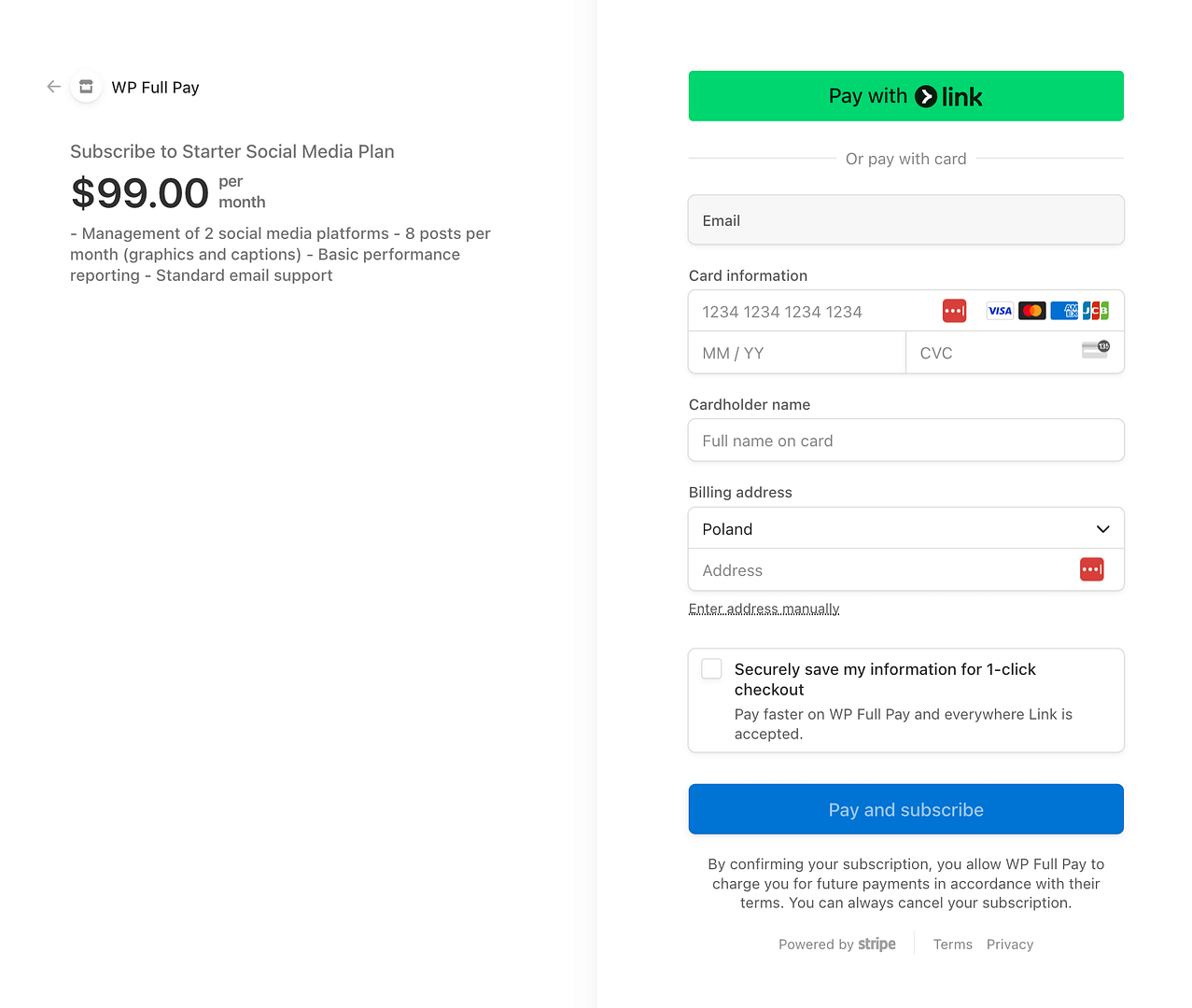
Prêt à vendre?
Et c'est tout! Vous avez maintenant un formulaire de paiement récurrent entièrement fonctionnel sur votre site WordPress, alimenté par WP complet et Stripe.
Avec cette configuration, vous pouvez facilement collecter les paiements d'abonnement sans aucun suivi manuel!
Si vous avez des questions sur cette configuration, n'hésitez pas à poser dans les commentaires.

